سیستم عامل شما شروع به کار در رایانه شما متوقف کرده است و شما باید آن را دوباره نصب کنید. سیستم عامل جدید فاقد تمام تنظیماتی است که در سیستم قبلی وجود داشته است ، از جمله تنظیمات شبکه. برای راه اندازی اتصال پرسرعت در ویندوز 7 ، باید چند کار انجام دهید.
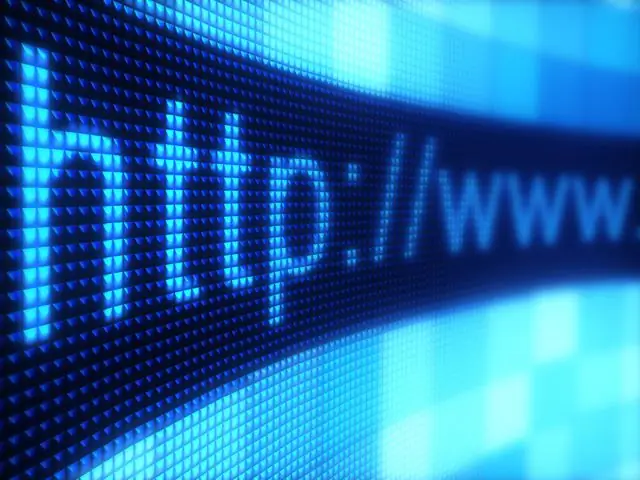
لازم است
کامپیوتر شخصی
دستورالعمل ها
مرحله 1
ما به منوی "Start" می رویم و در آنجا دکمه "Control Panel" را فشار می دهیم ، در صفحه کنترل برگه "Network and Internet" را انتخاب کنید ، سپس به "Network and Sharing Center" بروید. در مرکز کنترل شبکه ، در زیر کتیبه "تغییر تنظیمات شبکه" ، با کلیک بر روی دکمه نوشته شده "پیکربندی اتصال یا شبکه جدید" ، در نتیجه دستیار پیکربندی شبکه باز می شود.
گام 2
در پنجره دستیار ، "اتصال به اینترنت" را انتخاب کنید. اتصال به اینترنت بی سیم ، پرسرعت یا شماره گیری. " روی دکمه "بعدی" کلیک کنید و به صفحه بعدی بروید ، در اینجا باید "ایجاد اتصال جدید" را انتخاب کنید. در پنجره ای که با نوشته "نحوه اتصال" باز می شود ، "High-speed (with PPPoE)" را انتخاب کنید. در پنجره باز شده ، نام کاربری و رمزعبور دسترسی را که از ارائه دهنده خود دریافت کرده اید در قسمت های مربوطه وارد کنید. در صورت تمایل باید در مقابل نوشته های "نمایش کاراکترهای وارد شده" و "این رمز عبور را بخاطر بسپار" علامت گذاری کنید.
مرحله 3
اکنون باقی مانده است که بر روی دکمه "اتصال" کلیک کنید و اتصال جدید ایجاد خواهد شد. در آینده امکان قرار دادن تیک در مقابل گزینه "اتصال خودکار" وجود دارد و کامپیوتر پس از شروع سیستم عامل به طور مستقل به شبکه متصل می شود. همچنین لازم به ذکر است که در صورت قطع اتصال کامپیوتر می تواند جلسه را بازیابی کند. این کار استفاده از اینترنت را تا حد زیادی تسهیل می کند. برای انجام این کار ، یک علامت بزنید در کادر تأیید "بازیابی وقتی اتصال قطع شد". این روش ، در اصل ، کار دشواری نیست ، اما بهتر است مواردی که نیاز به نصب مجدد سیستم عامل دارند ، مجاز نباشد. از قابلیت های بازیابی در ویندوز 7 استفاده کنید یا از برنامه های ویژه برای تهیه نسخه پشتیبان و بازیابی سیستم عامل استفاده کنید.







